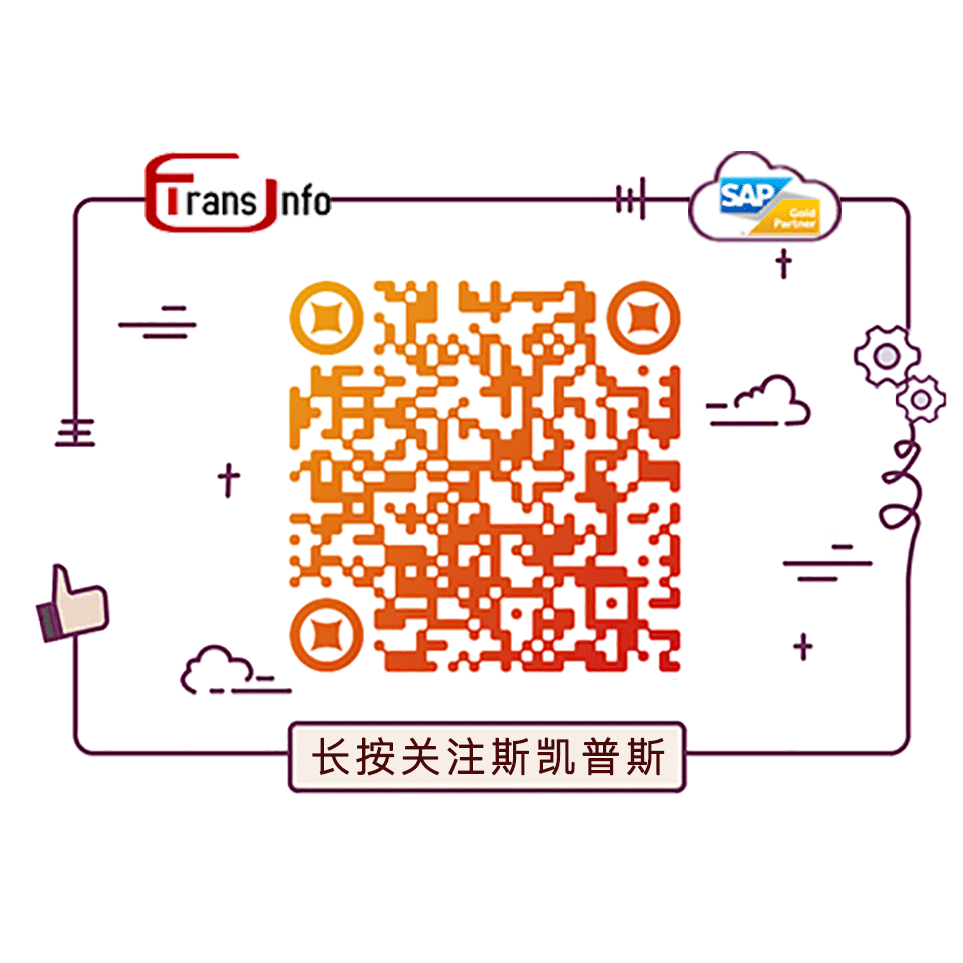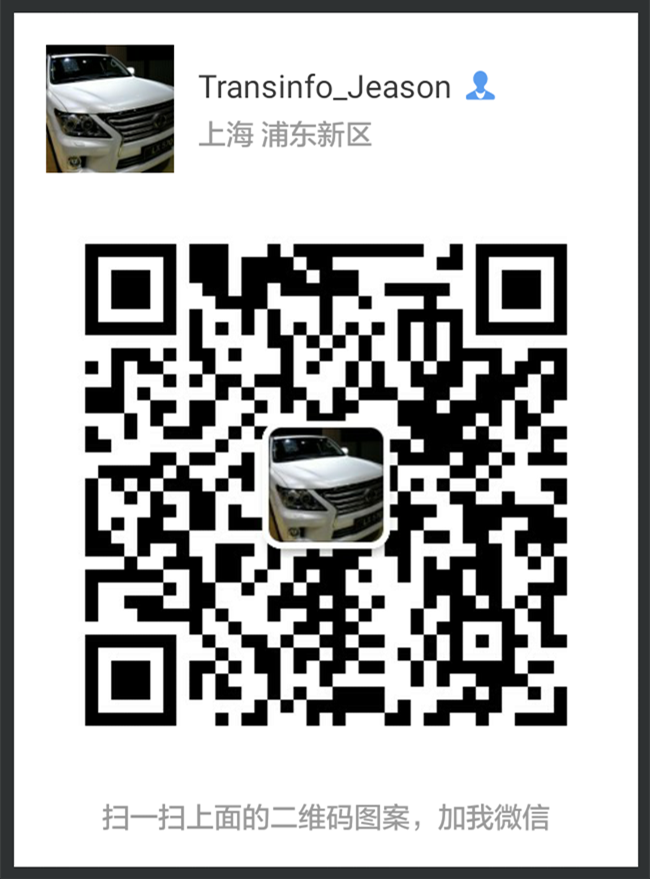SAP Business One 9.2步驟1-升級SAP Business One組件和數據庫
安裝向導用于安裝和升級.以下過程介紹如何升級公用數據庫,公司數據庫,服務器組件和客戶端組件.
請注意,設置向導不支持遠程升級,只能升級本地組件.要升級其他計算機上的組件,必須重復運行安裝向導.
此外,為了升級發行系列中的SAP Business One客戶端,你可以執行無提示升級,而不是使用設置向導.有關詳細信息,請參閱升級SAP Business One客戶端.
如果要在升級過程中安裝瀏覽器訪問服務,請首先閱讀安裝瀏覽器訪問服務中的說明.
程序
1. 在升級包的根文件夾中,雙擊setup.exe文件.
如果你使用的是Windows Server 2008或Windows 7,請右鍵單擊setup.exe文件,然后選擇以管理員身份運行.
2. 在歡迎窗口中,選擇你的設置語言,然后選擇下一步.
3. 在”設置類型”窗口中,選擇”執行設置”復選框,然后選擇”下一步”.
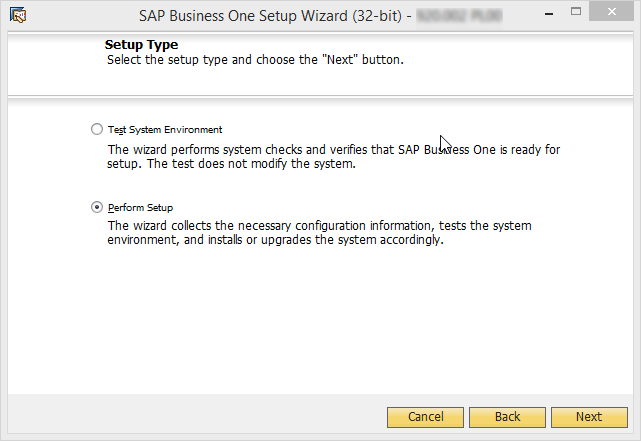
其他安裝測試系統環境將驗證系統環境和公司數據庫是否已準備好進行升級.現有安裝和數據不更改.對于通過測試的每個公司數據庫,你可以生成密碼,以便稍后升級數據庫時可以繞過預升級測試.密碼以XML文件的形式,其中包含有關經過測試的公司數據庫的詳細信息.它有效期為三天,對公司配置的任何更改都會導致密碼無效.
另一個選項”測試系統環境”驗證系統環境和公司數據庫是否已準備好進行升級.現有安裝和數據不更改.對于通過測試的每個公司數據庫,你可以生成密碼,這允許你在以后升級數據庫時繞過預升級測試.密碼以XML文件的形式,其中包含有關經過測試的公司數據庫的詳細信息.它有效期為三天,對公司配置的任何更改都會導致密碼無效.
執行安裝程序選項既執行升級前測試,也升級選定的組件和數據庫.如果你之前對公司數據庫執行了升級前測試,則可以輸入密碼以繞過此公司數據庫的升級前測試.
4. 在”安裝配置”窗口中,選擇以下選項之一,然后選擇下一步:
· 新配置:選擇此單選按鈕以手動輸入所有必需的設置.直接轉到過程6.
· 使用上次向導中的設置運行 - 選擇此單選按鈕以使用上次向導運行的設置,這些設置存儲在運行期間生成的配置文件中.
· 從文件加載設置 - 選擇此單選按鈕以使用存儲在上一個向導運行期間生成的配置文件中的設置,然后指定要使用的文件的位置.
要獲取所需的Config.XML文件,首先運行安裝向導并選擇新建配置選項.生成此文件后,你可以進行復制,并使用文本編輯器修改值,以便將來根據需要使用.
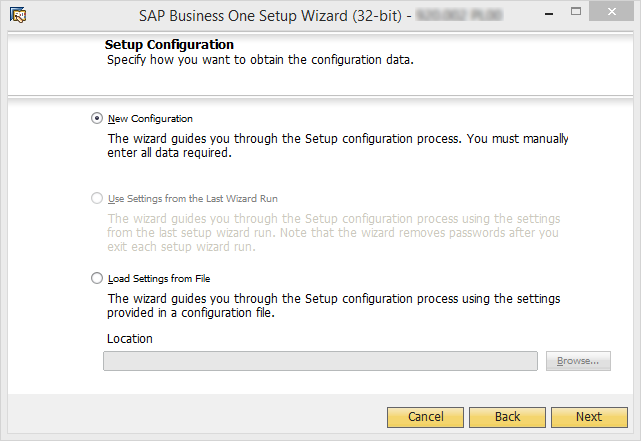
5. 如果選擇使用上一向導運行的設置或文件,將顯示”審閱設置”窗口.
此窗口概述了你為升級過程配置的設置.要修改任何設置,請編輯表中的值.否則,請選擇”下一步”繼續升級.
注意
如果你確定所有設置都正確,可以選擇”跳過剩余過程和自動啟動升級前測試和升級”復選框,以跳過剩余的向導過程,并立即開始此過程.
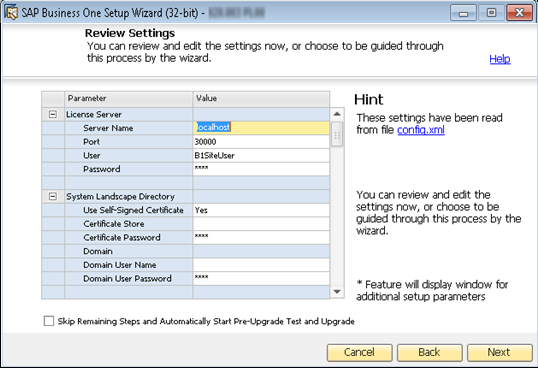
6. 在”系統架構目錄”窗口中,執行以下操作之一:
· 如果要升級系統架構目錄和安裝在同一臺計算機上的其他組件,請選擇連接到本地系統架構目錄,然后選擇下一步.
請注意,如果本地系統架構目錄尚未升級到所需的版本,則它將被強制升級.
· 如果要升級安裝在與系統架構目錄不同的計算機上的組件,請選擇連接到遠程系統架構目錄,指定服務器,然后選擇下一步.
請注意,遠程系統架構目錄必須已升級到所需的版本.
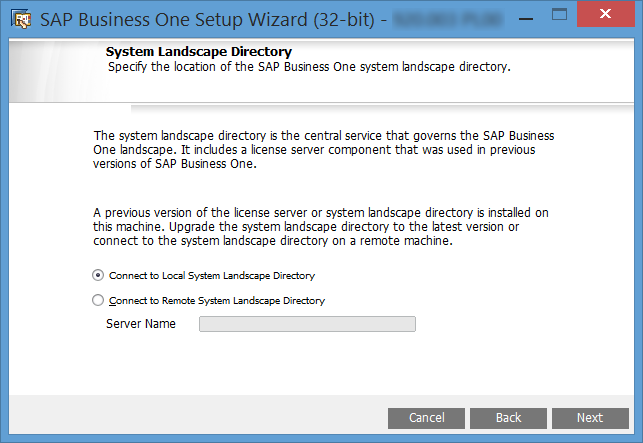
7.在”站點用戶登錄”窗口中,輸入站點超級用戶B1SiteUser的密碼
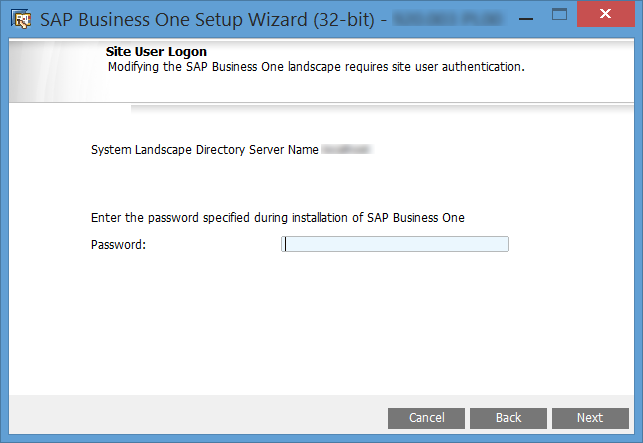
8. 在”數據庫服務器連接”窗口中,指定Microsoft SQL Server版本(例如,選擇Microsoft SQL Server 2012的MSSQL_2012)并選擇數據庫服務器實例.然后選擇下一步繼續.
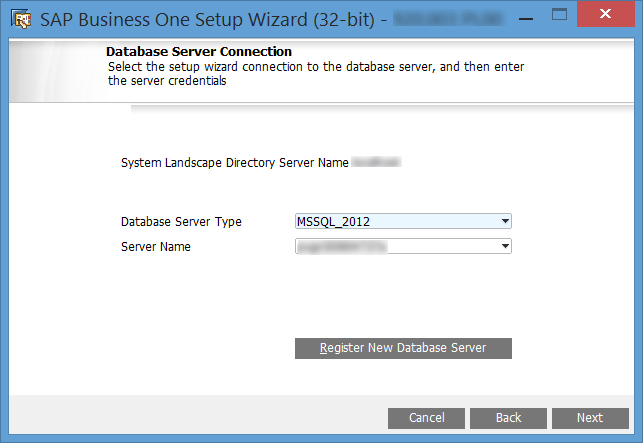
如果在服務器列表中找不到要升級的數據庫服務器,可以在系統架構目錄中注冊它.為此,請選擇注冊新數據庫服務器按鈕,指定相關信息,然后選擇返回繼續升級.
9. 在”組件選擇”窗口中,選擇要升級的組件的相應復選框.
如果組件已升級到當前版本,則其復選框處于啟用狀態,但未選中.如果選擇已升級的組件,則向導將覆蓋已安裝組件的所有實例.
該向導還列出了存在于... Packages Add-Ons Autoreg或... Packages.x64 Add-Ons Autoreg文件夾中的所有第三方加載項,你可以選擇進行升級.
注意
升級存儲庫是升級其他組件或公司數據庫的先決條件.
如果組件指示為”未找到”,則可以選擇相應的復選框以安裝組件.
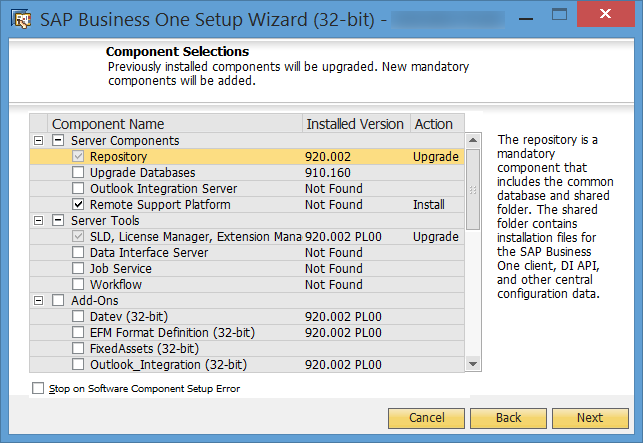
10. 在”數據庫選擇”窗口中,選擇要升級的數據庫的復選框.
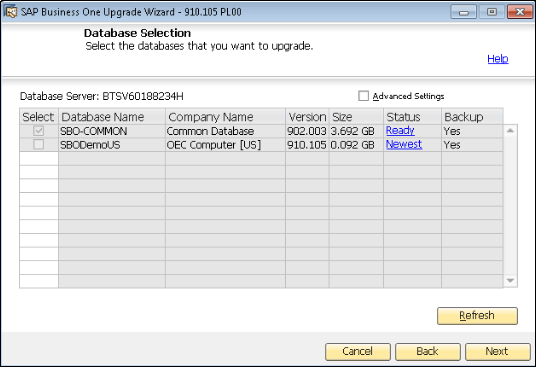
11. 要查看其他選項和信息,請選擇公司數據庫的行,選擇高級設置復選框,然后指定以下內容:
· 備份 - 從”備份”列中的下拉列表中選擇是否在升級之前備份每個數據庫.
警告
如果在升級前選擇不備份數據庫,則在升級失敗時無法還原數據庫.在升級失敗的情況下,SAP不提供對此類數據庫的支持;需要升級前數據庫的備份才能獲得SAP支持.
· 升級依據 - 從下拉列表中,選擇要用于執行升級的SAP Business One超級用戶.默認情況下,向導使用經理帳戶.
· 停止測試錯誤 - 選中此復選框以強制向導在升級前測試期間遇到錯誤時停止整個升級過程.
· 停止升級錯誤 - 選擇此復選框以強制向導在升級數據庫時遇到錯誤時停止整個升級過程.
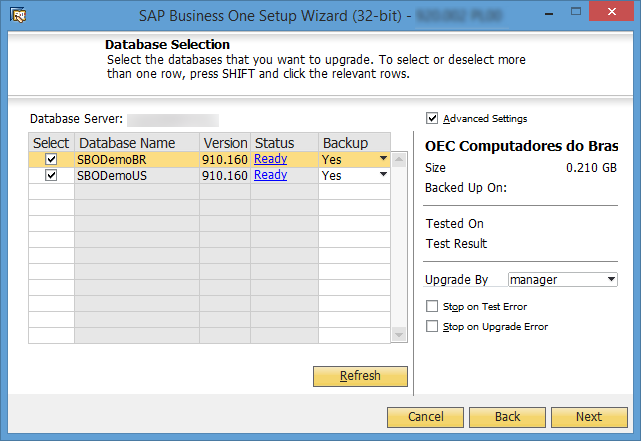
12. 如果出現阻止你升級公司數據庫的錯誤,請針對尚未升級的每個公司數據庫執行以下操作:
①. 在”狀態”列中,單擊”未就緒”鏈接.
顯示特定信息.
②. 執行以下操作之一:
o 如果錯誤可以修復,請修復錯誤并選擇刷新.
o 如果錯誤無法修復,你必須聯系SAP支持,請取消選中該復選框.
在以下任一情況下,公司數據庫的狀態為”未就緒”,并且無法選擇它進行升級:
· 無法升級:
o 向導不支持公司數據庫版本.
o 向導無法從公用數據庫的區域設置列表中查找公司數據庫的本地化.
· 你必須修復錯誤才能繼續升級:
o 向導找到與公司數據庫的多個連接.
o 向服務器注冊的數據庫用戶已鎖定或不是數據庫管理員用戶.
13. 當所有選定的數據庫都處于”就緒”狀態時,選擇”下一步”.
注意
如果任何所選數據庫的狀態為”未就緒”,則向導將禁用”下一步”按鈕.在解決問題之前,你無法繼續下一步.
14. 在升級- 備份設置窗口中,指定要存儲升級所選組件之前創建的備份文件的位置.
· 要使用在SQL Server中配置的默認備份路徑,請選擇使用默認SQL Server備份位置.
· 要在數據庫服務器上使用其他位置,請選擇在數據庫服務器上瀏覽目錄,然后單擊瀏覽以選擇目錄.
· 要使用網絡驅動器,請選擇輸入網絡路徑并指定路徑.
指定備份位置后,向導將顯示數據庫備份所需的空間量以及相應驅動器上的可用空間.
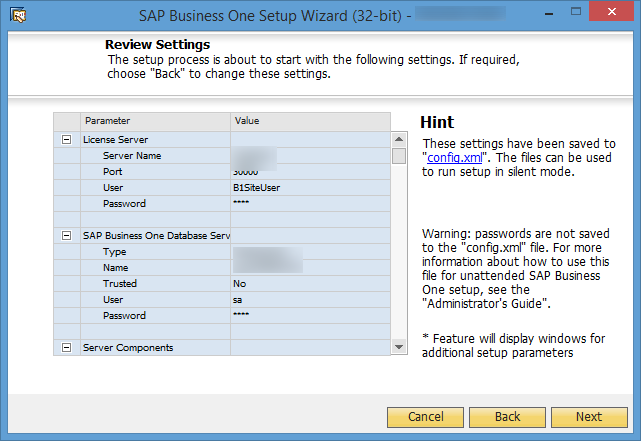
15. 如果先前選擇了升級的集成框架,請執行以下操作:
在集成解決方案 - B1i數據庫連接設置窗口中,輸入數據庫密碼.
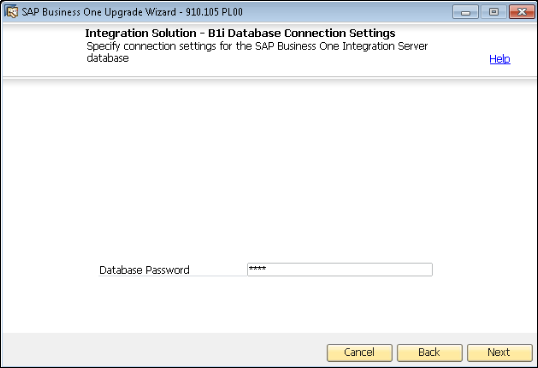
在后續的集成解決方案 - 方案包窗口中,如果要激活任何新方案,請選中相應的復選框并指定必要的信息.
16. 在”審閱設置”窗口中,查看配置設置.要修改任何設置,請選擇返回以返回到相關窗口;否則,選擇下一步.
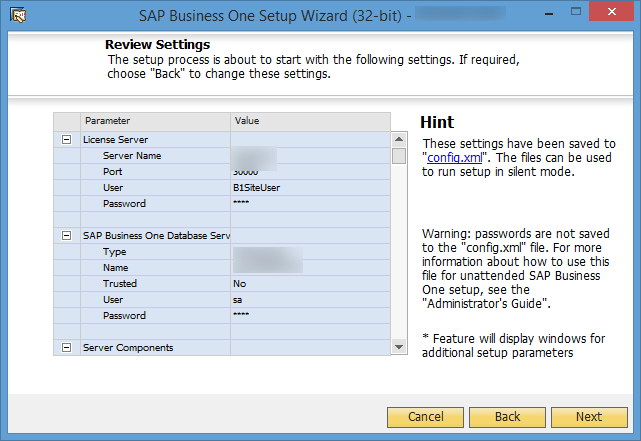
17. 在”升級前測試”窗口中,執行以下操作:
· 要繞過數據庫的測試,請選擇”輸入密碼”按鈕,并上傳你之前保存的一個或多個密碼文件.上傳文件后,選擇下一步,然后繼續執行過程23.
注意
密碼文件只有三天有效.對公司配置的任何更改都會導致密碼文件無效.
· 要對每個數據庫執行升級前測試,以確保升級準備就緒并減少升級失敗的可能性,請選擇開始按鈕.
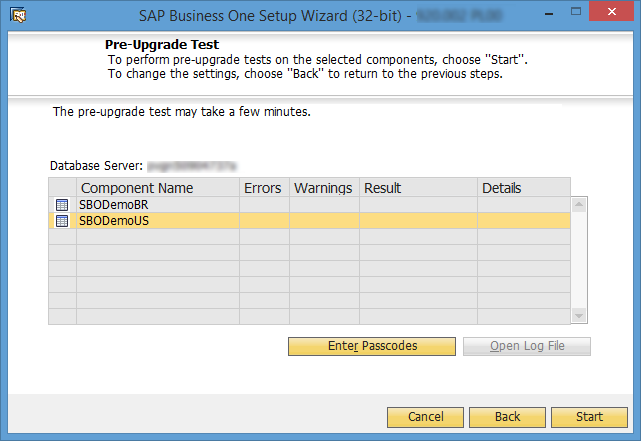
18. 在”升級前測試進行中”窗口中,向導首先檢查公用數據庫,然后逐一檢查公司數據庫.
注意
如果公用數據庫未通過檢查,則向導不會繼續其余檢查.
19. “升級前測試”窗口提供了升級前測試結果的詳細概述.通過單擊SAP注釋列中相應注釋的鏈接,可以查看有關單個檢查的信息,可能的錯誤解決方案以及處理警告的建議.
根據預升級測試的結果,將顯示以下窗口之一:
· 升級前測試:已通過 - 所有組件和數據庫均已成功通過升級前測試.繼續下一步.
· 預升級測試:檢測到錯誤 - 一個或多個組件或數據庫包含錯誤.你無法繼續升級.你必須修復報告的錯誤或聯系SAP以獲得支持,然后再次啟動安裝向導.
· 預升級測試:檢測到警告 - 一個或多個組件或數據庫包含警告.你仍然可以繼續升級;但是,首先你必須確認所有警告,如下所示:
1. 對于包含警告的每個組件或數據庫,單擊詳細信息列中的相應鏈接.
2. 出現”升級前測試結果”窗口.
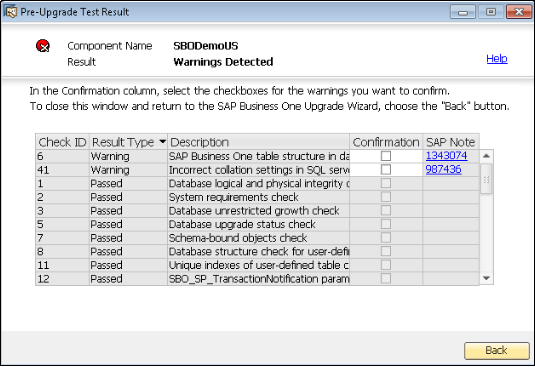
3. “升級前測試結果”窗口中,執行以下操作:
o 要忽略警告,請選中確認列中的相應復選框.
o 要解決問題,請單擊SAP注釋列中的相應超級鏈接,然后按照建議操作.解決問題后,選中確認列中的復選框.
4. 確認所有警告后,選擇返回以返回升級前測試窗口.
5. 確認所有組件和數據庫的所有警告后,選擇下一步打開”升級前測試:警告確認”窗口,然后繼續執行下一步.
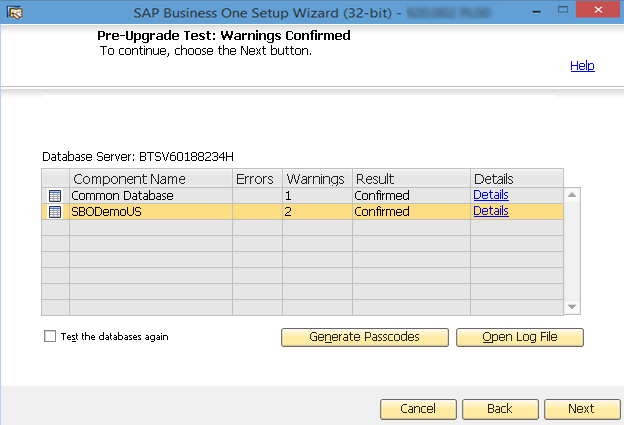
20. 安裝摘要”窗口顯示你選擇升級的組件和數據庫(如果未安裝某些所選組件,則進行安裝).請執行以下操作之一:
· 要開始升級過程,請選擇升級.
· 要更改設置,請選擇返回以返回上一過程.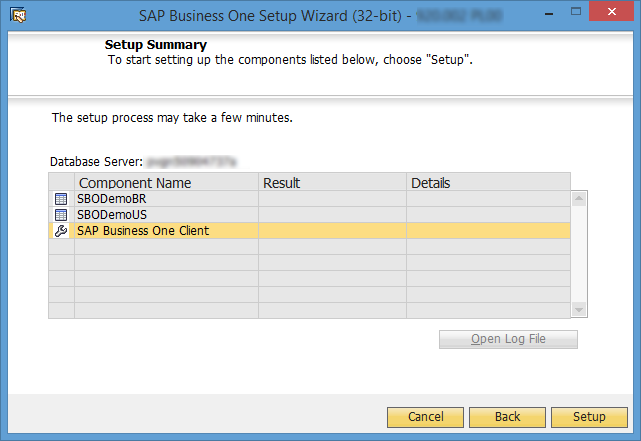
“正在升級”窗口顯示每個組件和數據庫的升級進度.
21. 根據升級結果,將顯示以下窗口之一:
· 升級結果:升級窗口:如果所有組件和數據庫的升級成功,將顯示此窗口.要繼續,請選擇下一步.
· 升級結果:錯誤窗口:如果任何組件或數據庫的升級失敗,將顯示此窗口.要繼續還原發生故障的組件和數據庫,請選擇”下一步”,然后轉到”還原組件和數據庫”部分.
22. 在”祝賀”窗口中,選擇完成以關閉向導.
要查看各種升級過程(如公司數據庫和預升級測試結果)的摘要報告,請單擊升級摘要鏈接.
后續要求
23更新系統數據維護區中的系統信息:
· 合作伙伴:在sappartneredge.com上的SAP Business One支持區域的”快速鏈接”區域中,選擇”系統數據維護”.
· 客戶:在SAP Business One客戶門戶http://service.sap.com/smb/sbocustomer上,在左側導航欄中選擇”系統數據維護”.
24. 在服務管理器中,導入新版本的許可證文件.有關詳細信息,請參閱許可證控制中心.
25. 在每個客戶端工作站上,升級SAP Business One客戶端.
1.1.1.1 恢復組件和數據庫
如果升級過程失敗,SAP Business One安裝向導將還原數據庫和某些組件.其他組件必須手動恢復.
注意
以下過程將從上一節”升級數據庫和其他組件”中的倒數第二個過程繼續.它僅適用于升級失敗的情況.
程序
要恢復組件和數據庫,請執行以下操作:
2. 在”恢復”窗口中,選擇要恢復的組件和數據庫的復選框,然后選擇”恢復”.
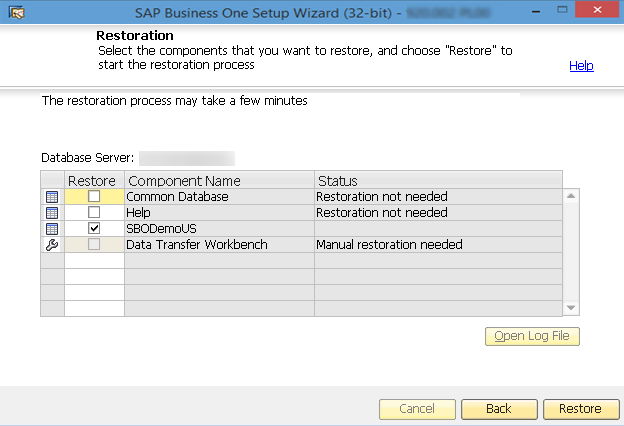
27. 根據恢復過程的結果,將顯示以下窗口之一:
· 如果恢復成功,將顯示恢復結果:已恢復窗口.要完成恢復,請執行以下操作:
“恢復結果:已恢復”窗口中,選擇”下一步”.
在”祝賀”窗口中,選擇完成以”完成”恢復過程.
· 如果恢復失敗,將顯示恢復結果:失敗窗口.要完成恢復,請執行以下操作:
在恢復結果:失敗窗口中,選擇下一步.
1. 在顯示的窗口中,選擇”完成”退出.
注意
如果恢復失敗,要將SAP Business One回滾到升級前的版本,則必須執行手動恢復.
· 運行安裝向導的root用戶對SAP Business One服務器計算機上的共享文件夾B1_SHR具有讀取,寫入和執行權限.
· 如果無法使用服務器名稱連接到系統架構目錄,請使用服務器計算機的IP地址.
· 要在升級后復制SBO Mailer的簽名,請執行以下操作:
1. 要打開SAP Business One服務管理器窗口,在Windows中,選擇開始→所有程序→SAP Business One→服務器工具→服務管理器.
2. 在SAP Business One Manager窗口中,從服務下拉列表中選擇”SBO 郵件”,然后選擇連接按鈕
3. 在”連接設置”窗口中,在”數據庫類型”和”數據庫服務器”字段中指定值,然后選擇確定按鈕.
4. 注銷SAP Business One并再次登錄到SAP Business One.你會發現簽名已復制.
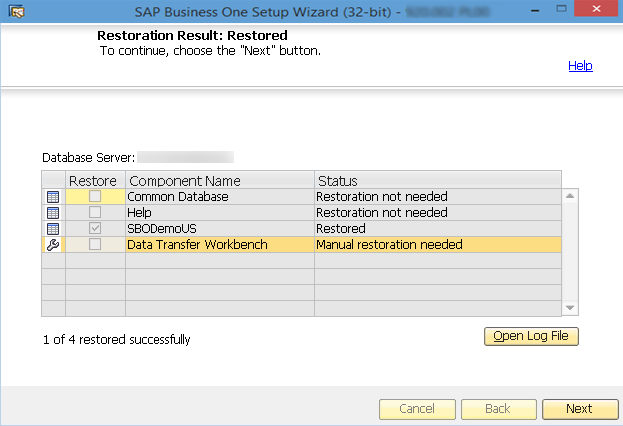
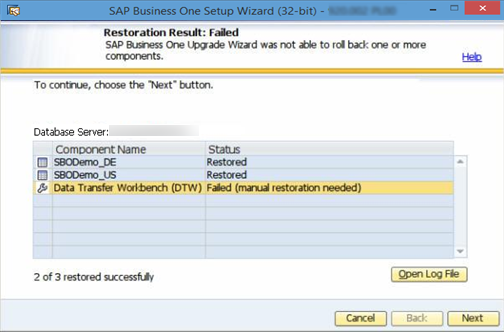
1.1.1.1 升級故障